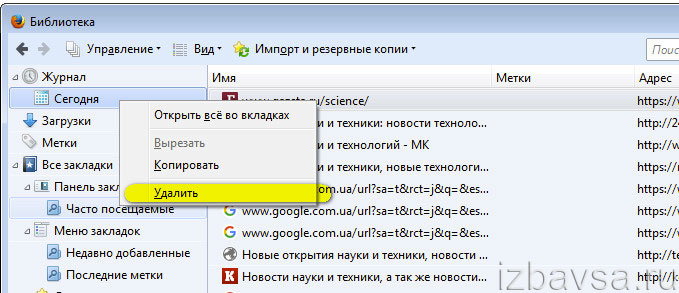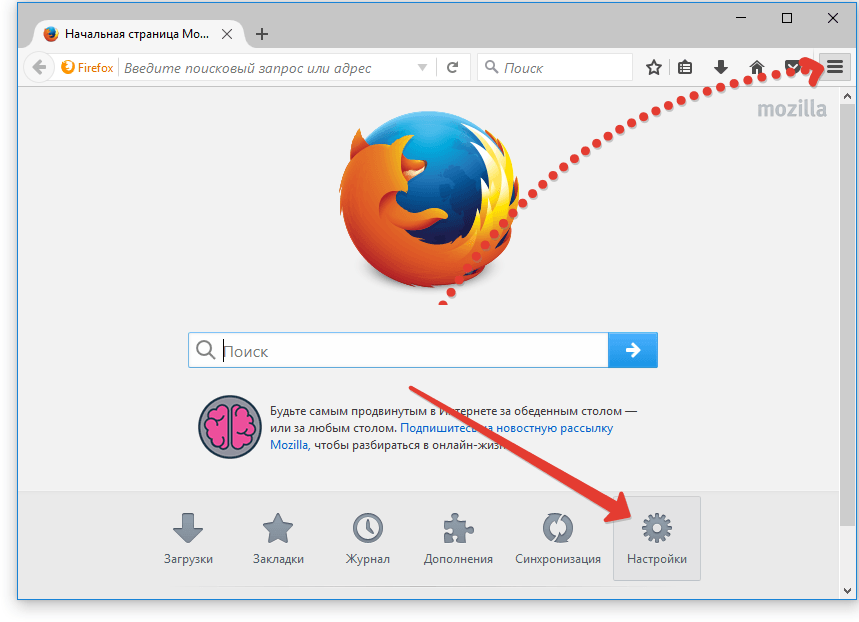Как удалить ненужную ссылку в Mozilla Firefox: подробное руководство
В этом разделе вы найдете полезные советы и инструкции по удалению ссылок в браузере Mozilla Firefox. Следуйте нашим рекомендациям, чтобы легко и быстро очистить свой браузер от ненужных ссылок.

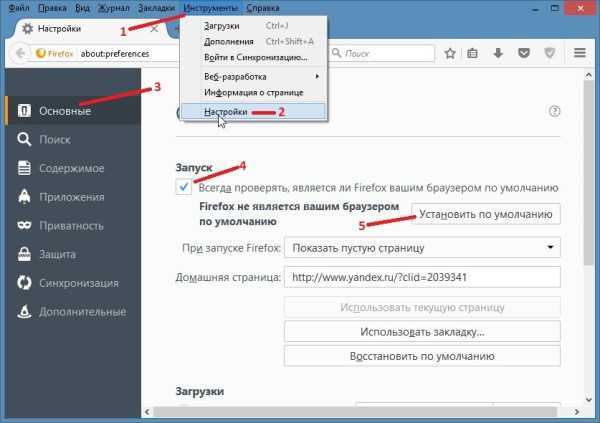

Откройте браузер Mozilla Firefox и перейдите в меню, нажав на три горизонтальные линии в правом верхнем углу.

Как в Firefox удалить журнал посещений
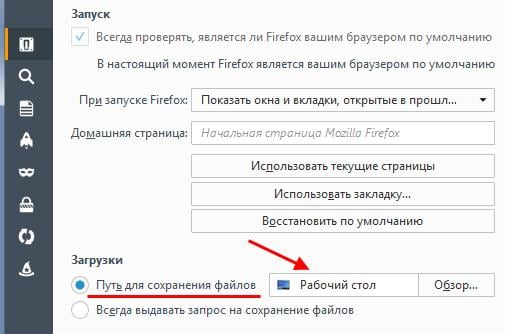

Выберите пункт Библиотека, затем Журнал и Показать весь журнал.

Как очистить кэш в Mozilla Firefox
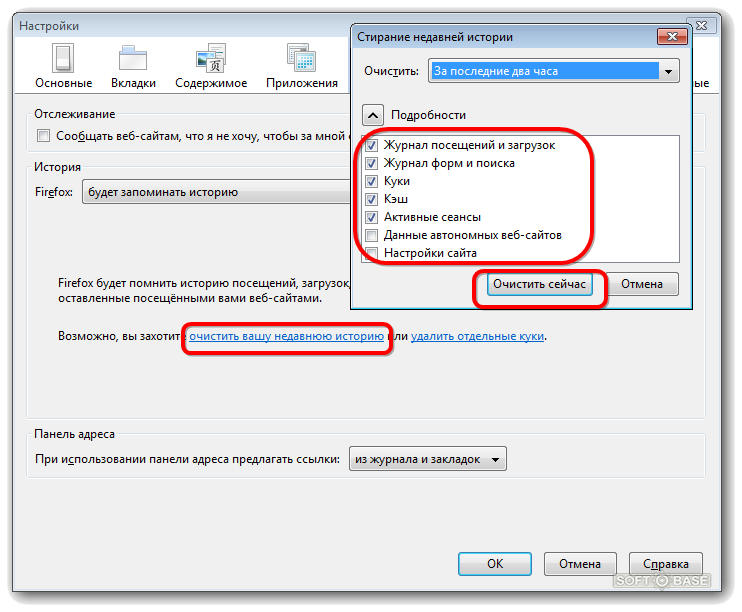
В открывшемся окне найдите и выберите ссылку, которую хотите удалить.
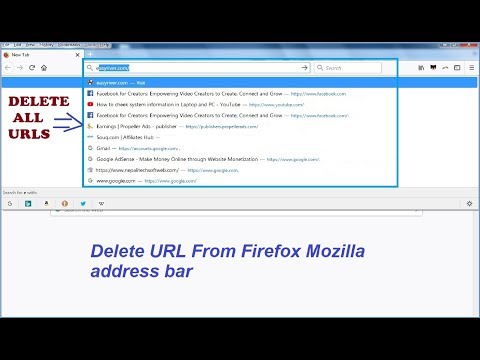
How to remove or Delete URL Firefox Mozilla address bar

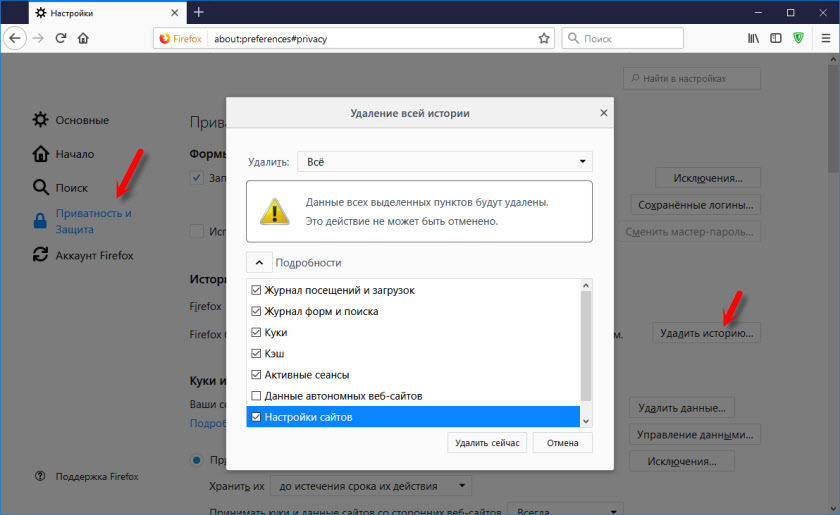
Нажмите правой кнопкой мыши на выбранную ссылку и выберите Удалить страницу.

Как Заблокировать Сайт в браузере Mozilla Firefox
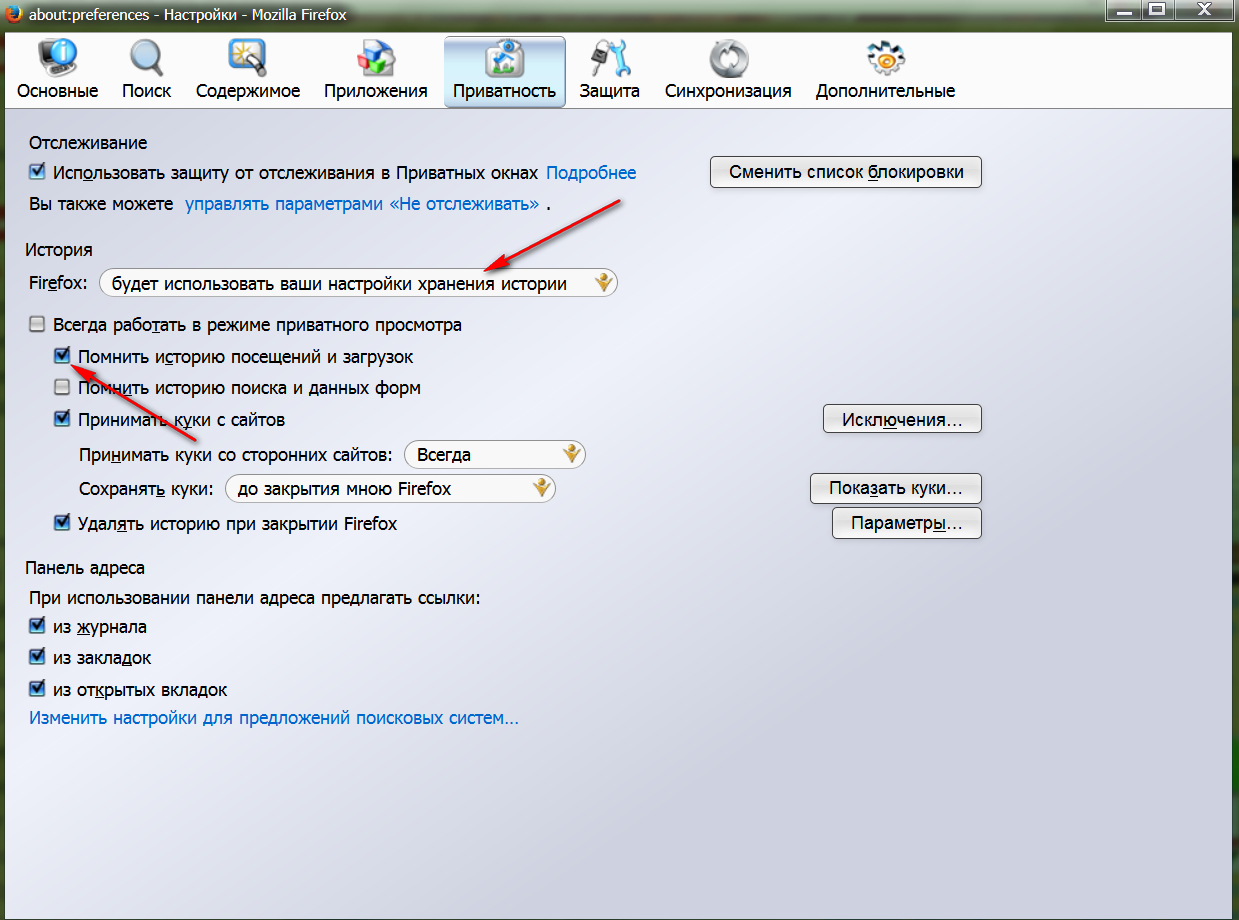
Если нужно удалить несколько ссылок, удерживайте клавишу Ctrl и кликайте по нужным ссылкам, затем нажмите правой кнопкой мыши и выберите Удалить страницы.
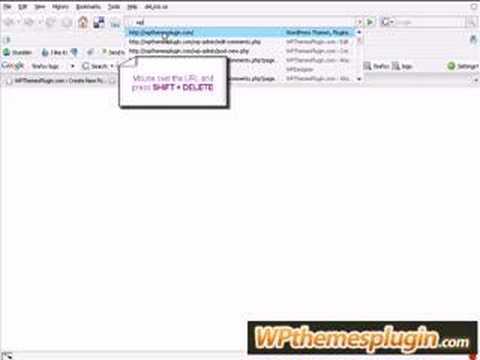
Delete single URL (Firefox)
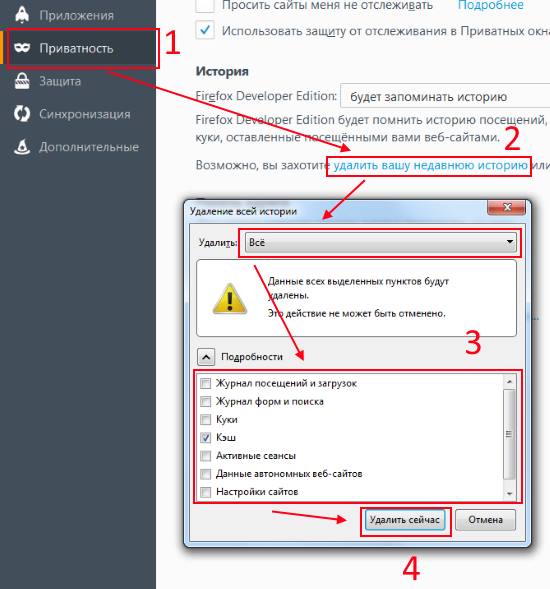
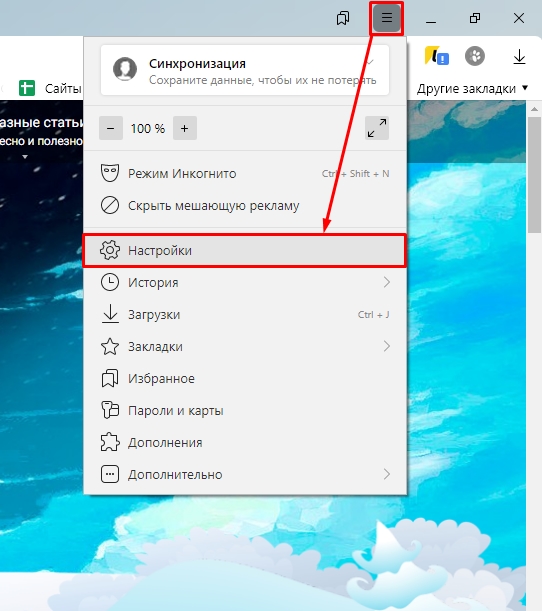
Для удаления всех ссылок из журнала, выберите Очистить журнал в меню Журнал.

Очистить историю Mozilla Firefox браузер

Подтвердите удаление, нажав на кнопку Очистить сейчас.

How To Clear Cache In Mozilla Firefox
Используйте сочетание клавиш Ctrl+Shift+H для быстрого доступа к журналу.

Как удалить расширения из Firefox

Как удалить неиспользуемые поисковики в Mozilla Firefox
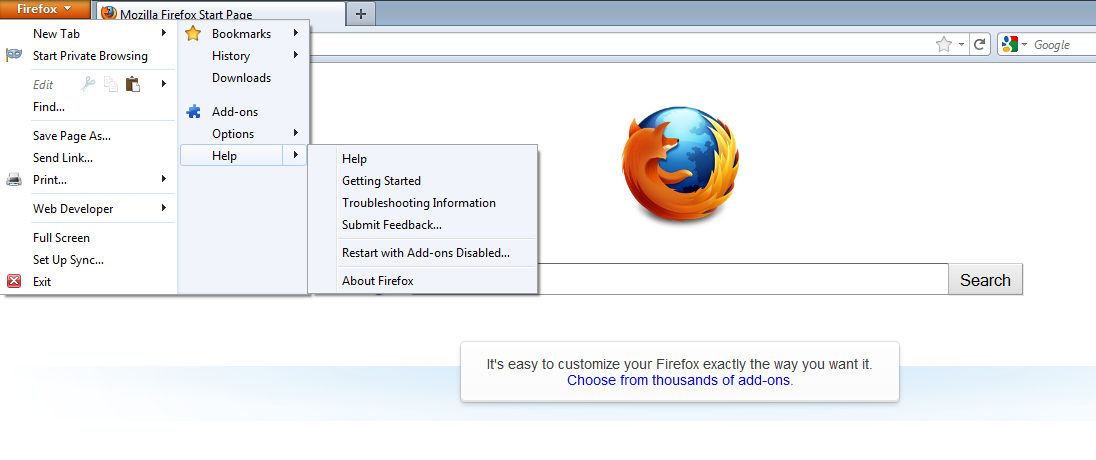

Регулярно очищайте журнал, чтобы поддерживать высокую скорость работы браузера.
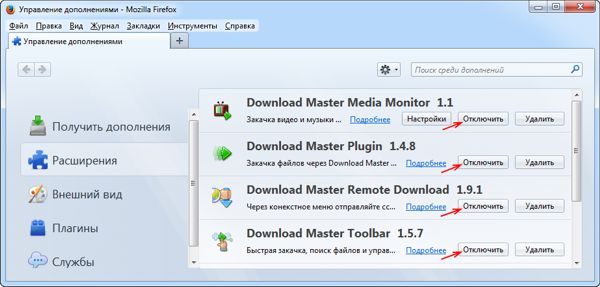
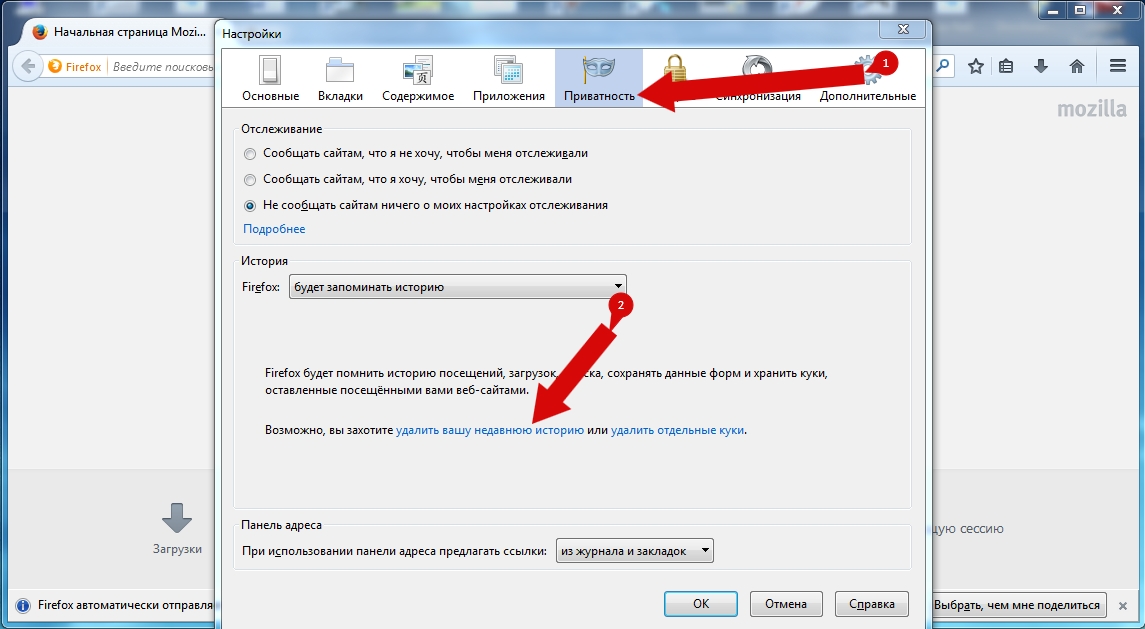
Настройте автоматическое удаление истории, перейдя в Настройки и выбрав Приватность и безопасность.